اگر میخواید ویندوز ۱۰ را روی اوبونتو با Virtual Machine Manager (virt-manager) نصب کنید و امکان Copy/Paste و دسترسی به فولدر مشترک داشته باشید، این راهنمای قدمبهقدم را دنبال کنید.
📑 فهرست مطالب
- مرحله ۱: نصب ماشین مجازی و بستههای موردنیاز در اوبونتو (سیستم عامل میزبان)
- مرحله ۲: ایجاد ماشین مجازی جدید در Virtual Machine Manager
- مرحله ۳: فعالسازی کلیپبورد مشترک و فولدر مشترک با استفاده از تکنولوژی Virtio-FS
مرحله ۱: نصب ماشین مجازی و بستههای موردنیاز در اوبونتو (سیستم عامل میزبان)
برای راهاندازی محیط ویندوز ۱۰ روی اوبونتو، ابتدا باید ماشین مجازی ایجاد کنیم. سیستم عامل میزبان ما Ubuntu 24.04.2 LTS است و برای مدیریت ماشینهای مجازی از نرمافزار Virtual Machine Manager استفاده شد. این نرمافزار open source رابط گرافیکی ساده و قدرتمندی برای مدیریت VMهای ساخته شده با KVM/QEMU ارائه میدهد و امکان تنظیم سختافزار، دیسک، شبکه و نمایش را بهراحتی فراهم میکند. همچنین پشتیبانی کامل از snapshots و مدیریت منابع سختافزاری باعث شد که انتخاب مناسبی برای نصب و کنترل ماشینهای مجازی باشد.
۱. نصب ماشین مجازی
با اجرای دستور زیر در ترمینال، بستههای مورد نیاز نصب گردید:
sudo apt update
sudo apt install qemu-kvm libvirt-daemon-system libvirt-clients virt-managerپس از نصب، با اجرای virt-manager میتوان یک ماشین مجازی جدید ایجاد و سیستم عامل ویندوز ۱۰ ۶۴ بیتی را نصب کرد.
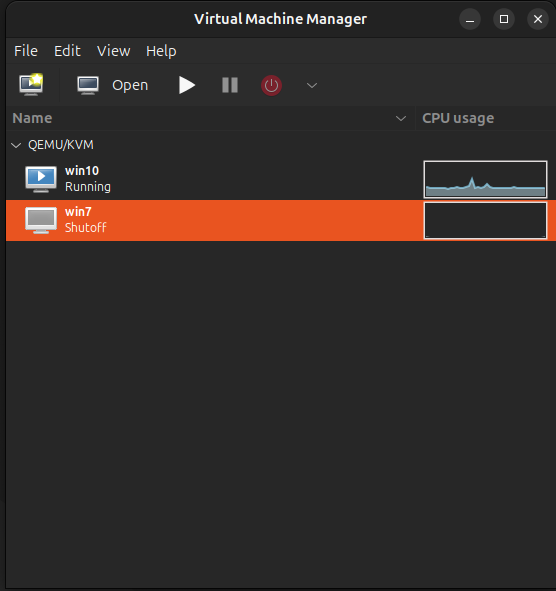
۲. نصب بسته Virtio-FS در میزبان
برای اشتراکگذاری فولدرها بین اوبونتو و ویندوز مجازی از تکنولوژی Virtio-FS استفاده شد. این بسته بر پایه KVM طراحی شده و عملکرد بسیار سریعتری نسبت به روشهای سنتی (مثل 9p) دارد و امکان اشتراکگذاری مستقیم فولدر میزبان با VM و نگاشت کاربرها را فراهم میکند. نصب آن روی میزبان با دستور زیر انجام میشود:
sudo apt install virtiofsdمرحله ۲: ایجاد ماشین مجازی جدید در Virtual Machine Manager
پس از نصب Virtual Machine Manager، نوبت به ایجاد یک ماشین مجازی جدید میرسد. برای این کار مراحل زیر انجام شد:
۱. اجرای برنامه Virtual Machine Manager
- اجرا از طریق ترمینال با اجرای دستور
virt-manager - انتخاب برنامه از داک Ubuntu —> منوی برنامهها —> جستجو
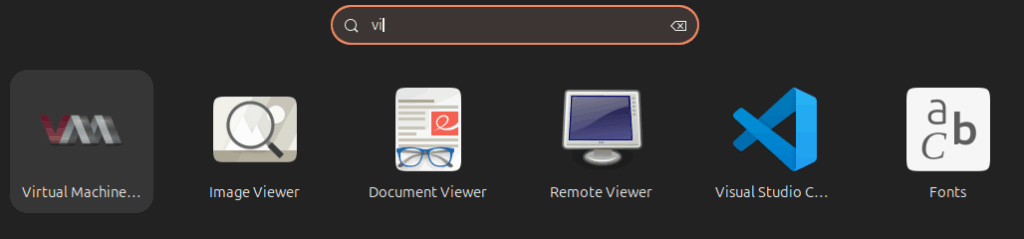
۲. مراحل تصویری ایجاد ماشین مجازی جدید با کلیک روی Create a new virtual machine:
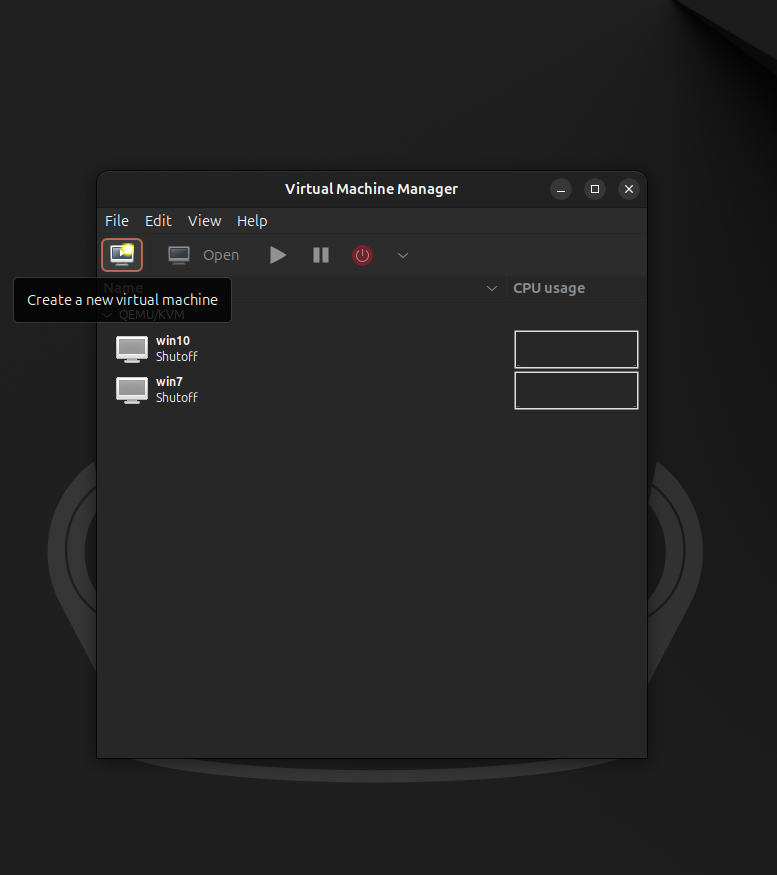
گام ۱ از ۵: انتخاب روش نصب سیستمعامل
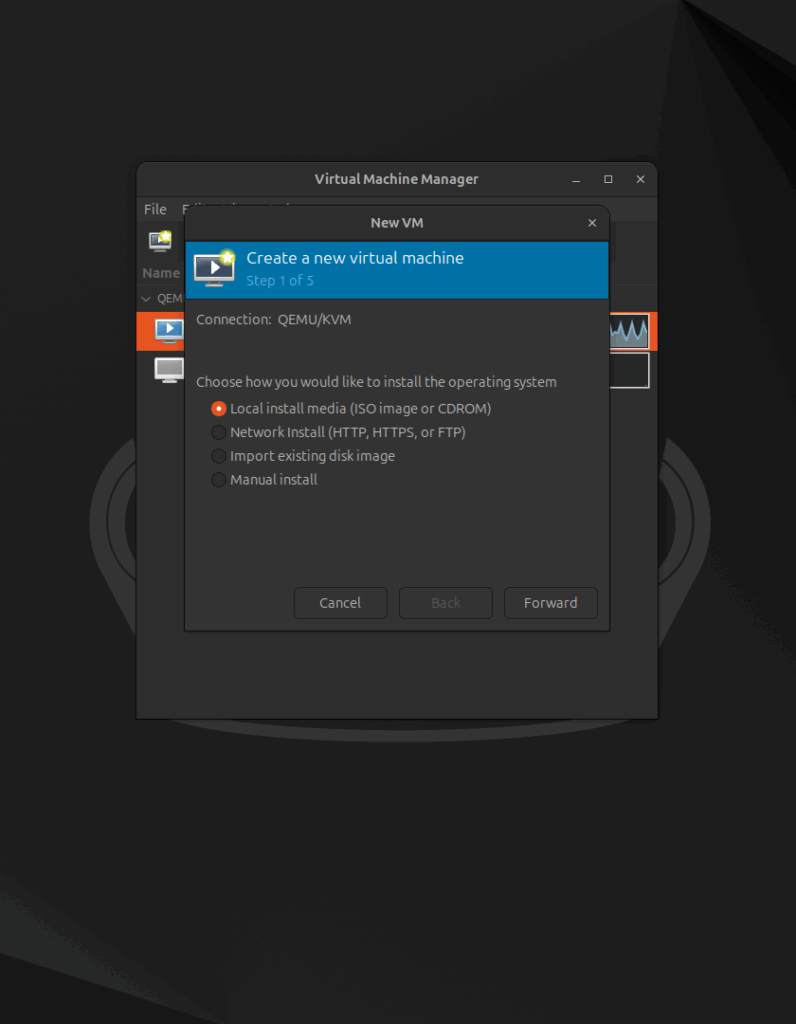
گام ۲ از ۵: انتخاب فایل ISO نصب ویندوز 10
در گام ۲ فایل ISO نصب ویندوز 10 (یا سیستم عامل موردنظر) را از طریق کلیک روی Browse و سپس Browse Local انتخاب نمایید. برای رفتن به مرحله بعد در صورتی که Virtual Machine Manager نتوانست از روی فایل ISO سیستم عامل را در فیلد Choose the operating system you are installing شناسایی کند، گزینه Automatically detect from the installation media / source را غیرفعال نمایید و در فیلد Choose the operating system you are installing گزینه Microsoft Windows 10 را انتخاب نمایید.
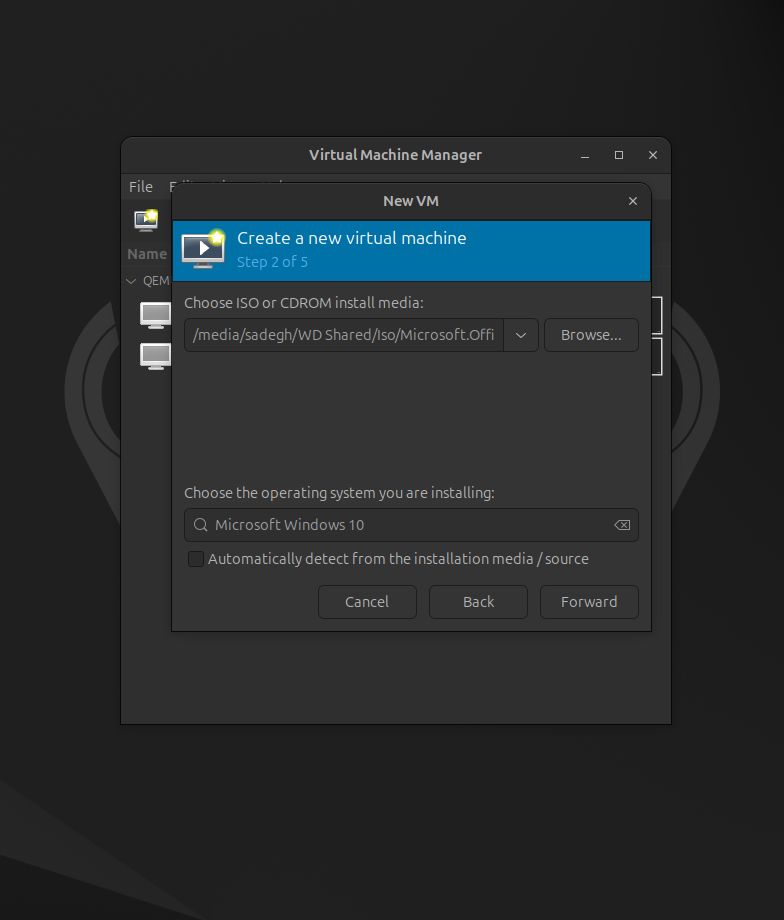
گام ۳ از ۵: تخصیص حافظه (RAM) و پردازنده (CPU)
در مرحله سوم میبایست منابع سختافزاری ماشین مجازی ویندوز 10 را انتخاب نمایید. هنگام ایجاد ماشین مجازی، Virtual Machine Manager بهصورت پیشفرض مقدار ۲ هسته پردازنده و ۴ گیگابایت حافظه رم را برای ویندوز ۱۰ اختصاص میدهد. این مقادیر بر اساس حداقل نیازمندیهای رسمی ویندوز ۱۰ انتخاب شدهاند و برای اجرای روان سیستم عامل و برنامههایی مانند Microsoft Office کاملاً مناسب هستند. از طرف دیگر، این تنظیمات فشار زیادی به سیستم میزبان وارد نمیکنند و تعادلی بین کارایی ماشین مجازی و حفظ منابع میزبان برقرار میشود.
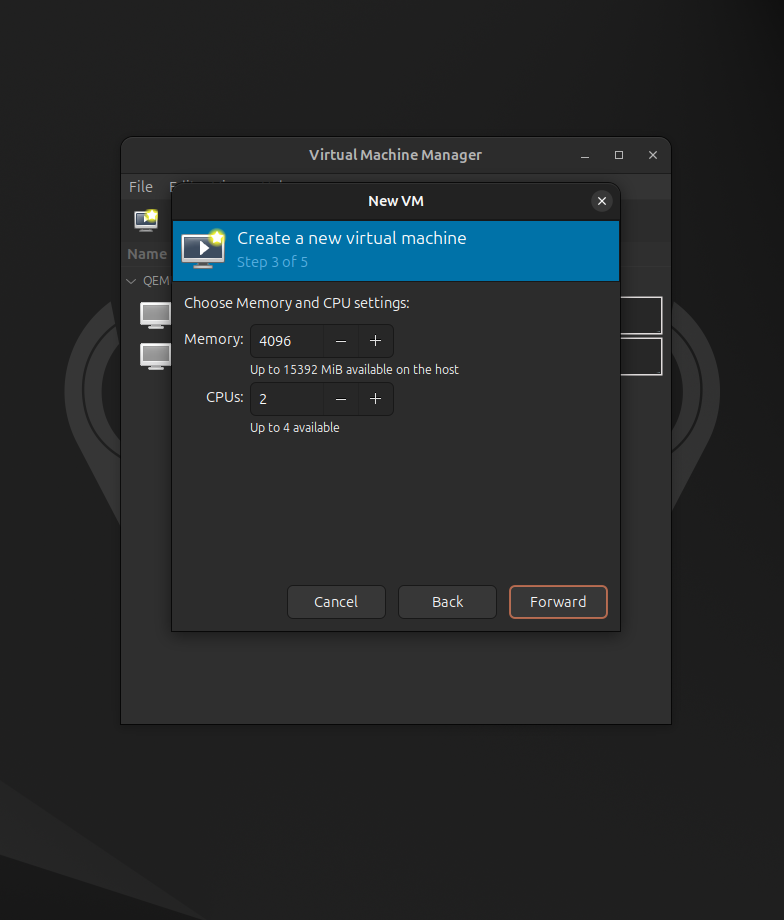
گام ۴ از ۵: ایجاد و تعیین حجم دیسک مجازی
در مرحله ایجاد دیسک مجازی، معمولاً حجم پیشفرض ۴۰ گیگابایت برای ویندوز ۱۰ پیشنهاد میشود. این مقدار فضای کافی برای نصب سیستمعامل، دریافت بهروزرسانیها و نصب نرمافزارهای اصلی مانند Microsoft Office و ابزارهای برنامهنویسی VBA را فراهم میکند. در عین حال، اندازه دیسک بیش از حد بزرگ در نظر گرفته نشده تا فضای ذخیرهسازی میزبان بیدلیل اشغال نشود. بنابراین انتخاب ۴۰ گیگابایت یک تعادل منطقی بین کارایی، نیازهای نرمافزاری و بهینهسازی فضای میزبان ایجاد میکند.
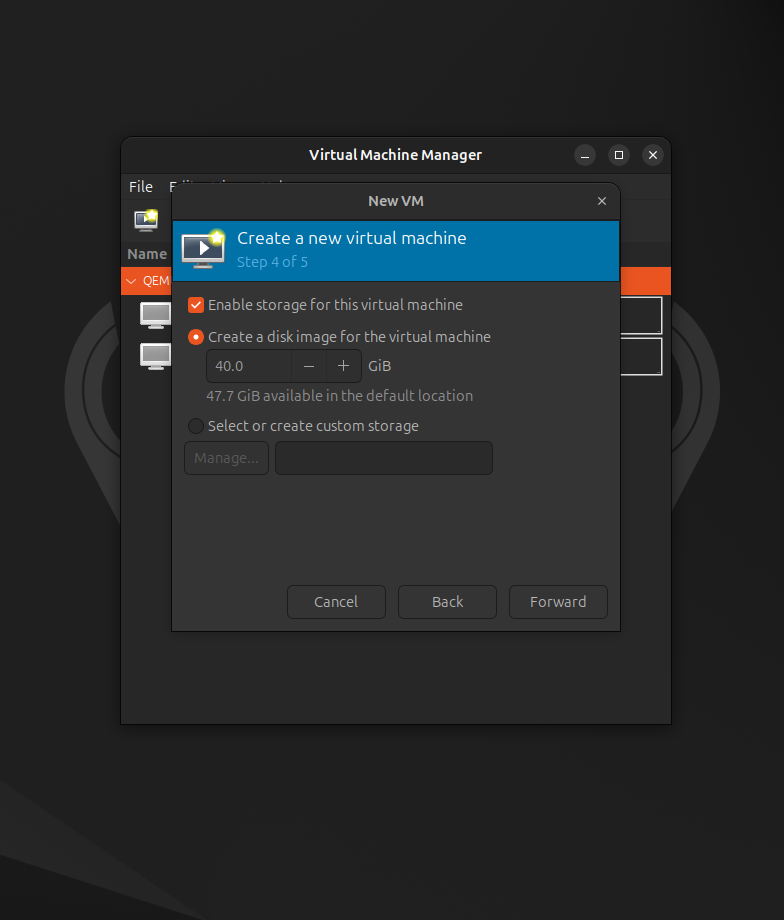
گام ۵ از ۵: بازبینی نهایی تنظیمات و شروع نصب
مرحله پنجم و نهایی مربوط به بازبینی تنظیمات و انتخاب نام برای ماشین مجازی میباشد. در این مرحله میتوانید نام را تغییر دهید یا به همان نام پیشفرض اکتفا نمایید. پس از کلیک روی کلید Finish ماشین مجازی ساخته و شروع میشود.
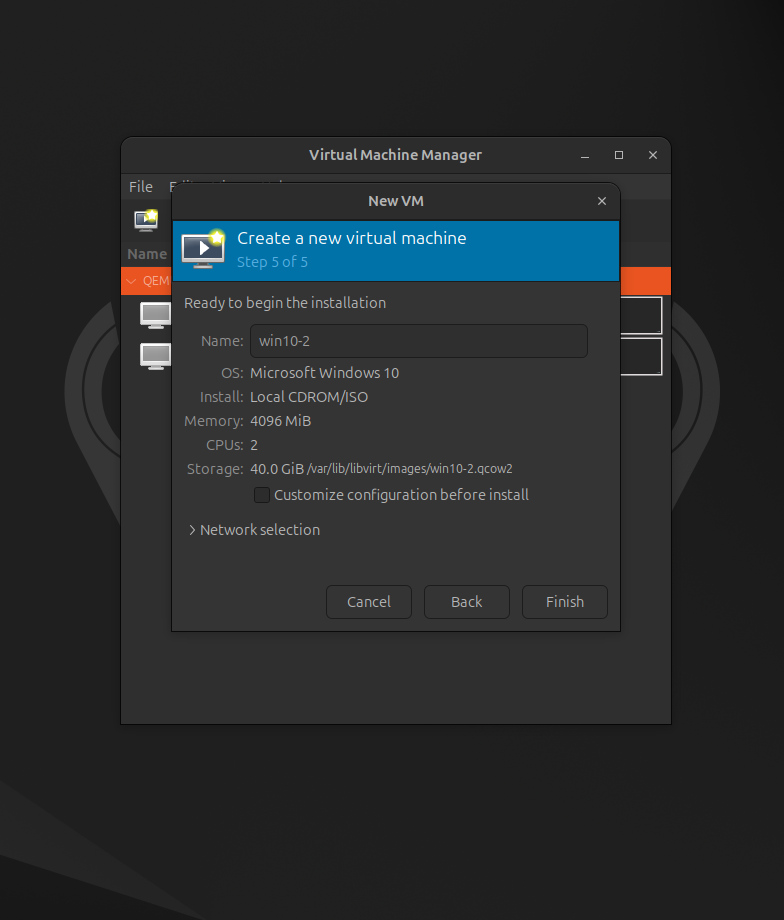
۳. ویدیوی آموزشی نحوه ایجاد ماشین مجازی ویندوز 10 با استفاده از Virtual Machine Manager در اوبونتو:
مرحله ۳: فعالسازی کلیپبورد مشترک و فولدر مشترک با استفاده از تکنولوژی Virtio-FS
۱. فعالسازی کلیپبورد مشترک
Virtual Machine Manager امکان فعالسازی کپی و پیست (Clipboard Sharing) بین سیستم میزبان و ماشین مجازی را فراهم میکند. با فعال کردن این گزینه، میتوانید به راحتی متن و دادهها را بین اوبونتو و ویندوز منتقل کنید، بدون آنکه نیاز به روشهای دستی مثل انتقال فایل باشد. این قابلیت مخصوصاً هنگام برنامهنویسی یا آزمایش کدها بسیار مفید است.
مراحل فعالسازی کلیپبورد مشترک در Virtual Machine Manager
پس از نصب ویندوز روی ماشین مجازی در صفحه اصلی Virtual Machine Manager آیکون ماشین مجازی را انتخاب کنید و روی Open کلیک نمایید. در پنجره باز شده روی Show virtual hardware details کلیک نمایید. تنظیمات زیر را بررسی و در صورت نیاز به مقدار مشخص شده تغییر دهید.
- در سربرگ Video QXL بررسی کنید که Model گزینه QXL انتخاب شده باشد.
- در سربرگ Display Spice بررسی کنید که Type مقدار Spice Server باشد.
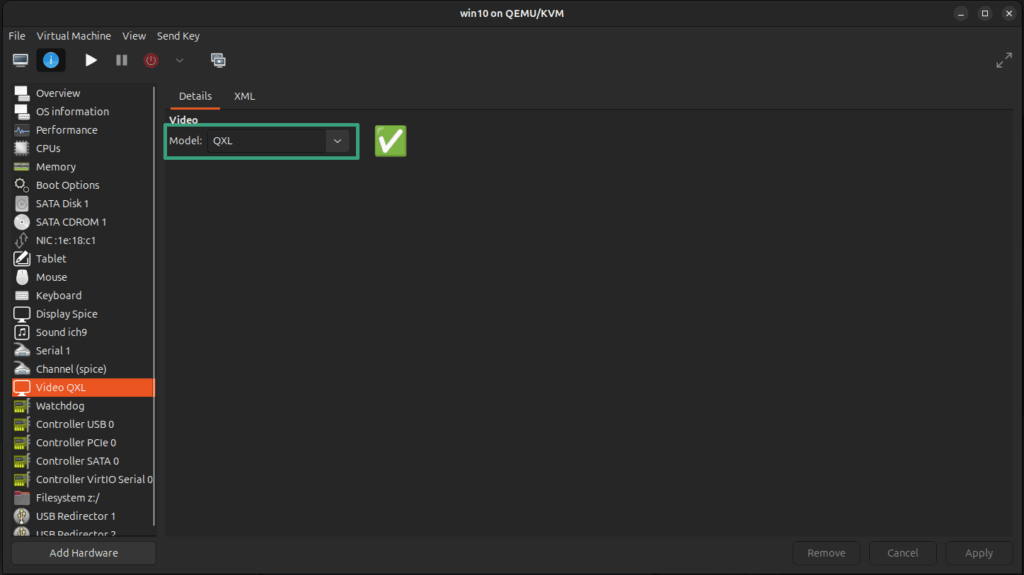
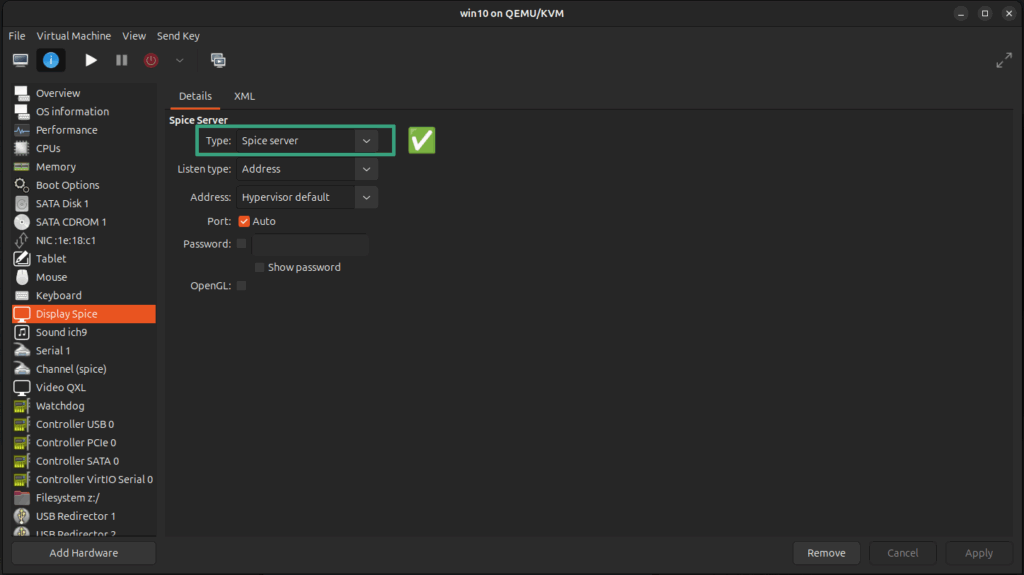
روی کلید Power on the virtual machine کلیک نمایید تا ماشین مجازی روشن شود. مراحل زیر را در ویندوز میهمان انجام نمایید تا کلیپبورد مشترک بین میزبان و میهمان فعال شود.
- فایل spice-guest-tools را دانلود و نصب نمایید. این بسته نرمافزاری شامل درایورها و سرویسهایی است که ارتباط بین سیستم میزبان (Ubuntu) و میهمان (Windows) را برقرار میکنند.
- بعد از نصب، سرویس spice-vdagent فعال میشود و اجازه میدهد که:
- Copy/Paste متن بین ویندوز و اوبونتو
- Drag & Drop فایلها بین میزبان و مهمان
- تغییر خودکار رزولوشن پنجره VM فعال شود.
۲. مراحل تصویری فعالسازی فولدر مشترک با Virtio-FS
برای فعالسازی فولدر مشترک با استفاده از virtiofs، ابتدا باید سختافزار Filesystem را به ماشین مجازی خود اضافه کنید.
مرحله اول: افزودن سختافزار در Virtual Machine Manager
برای فعالسازی فولدر مشترک با استفاده از virtiofs ابتدا میبایست سختافزار Filesystem را به ماشین مجازی متصل نمایید. برای اینکار ابتدا ماشین مجازی را خاموش کنید. در صفحه اصلی Virtual Machine Manager آیکون ماشین مجازی را انتخاب کنید و روی Open کلیک نمایید. در پنجره باز شده روی Show virtual hardware details کلیک نمایید. طبق تصویر زیر روی کلید Add Hardware کلیک نمایید.
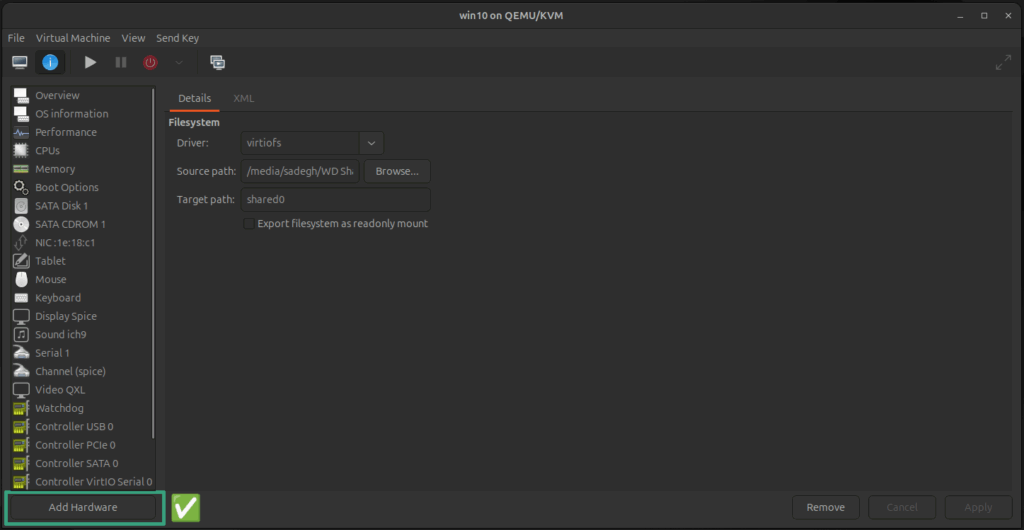
در پنجره باز شده سربرگ Filesystem را انتخاب نمایید. برای Driver گزینه virtiofs را انتخاب کنید. روی Browse… کلید نمایید و پوشه یا درایوی را که میخواهید بعنوان فضای مشترک باشد را انتخاب نمایید. در بخش Target path نامی که را برای درایوی که در ویندوز میخواهید نمایش داده شود را انتخاب نمایید. ما در این آموزش نام shared0 را برای این مسیر انتخاب نمودیم.
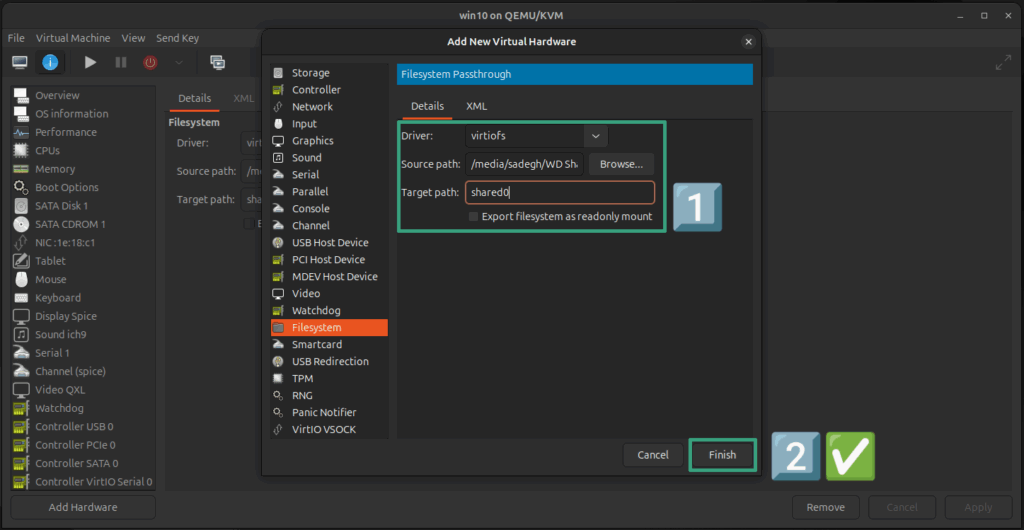
مرحله دوم: افزودن سختافزار و mount کردن فایلسیستم در سیستم عامل میهمان (ویندوز 10)
۱. نصب درایور virtiofs در ویندوز 10
در ویندوز 10 آخرین درایور virtiofs را از این لینک دانلود و نصب نمایید. درایور در مسیر C:\Program Files\Virtio-Win\VioFS\virtiofs.exe
۲. نصب WinFsp
از آدرس https://github.com/winfsp/winfsp/releases آخرین نسخه WinFsp را دانلود و نصب نمایید. در حال حاضر آخرین نسخه ورژن 2.1 میباشد که میتوانید فایل نصبی آن را از این لینک دریافت نمایید. WinFsp در مسیر C:\Program Files (x86)\WinFsp\bin نصب خواهد شد.
۳. افزودن مسیر نصب virtiofs و WinFsp در متغیر Path متغیرهای سیستمی ویندوز 10
در ویندوز 10 روی This PC راست کلیک کنید و روی Properties کلیک نمایید. در پنجره باز شده از سمت راست روی Advanced system settings کلیک نمایید. از سربرگ Advanced پنجره System Properties روی Environment Variables … کلیک نمایید. در بخش System variables گزینه Path را پیدا و انتخاب کنید و سپس روی کلید Edit…. کلیک نمایید. مسیرهای C:\Program Files\Virtio-Win\VioFS و C:\Program Files (x86)\WinFsp\bin را به انتهای لیست اضافه نمایید و ذخیره نمایید.
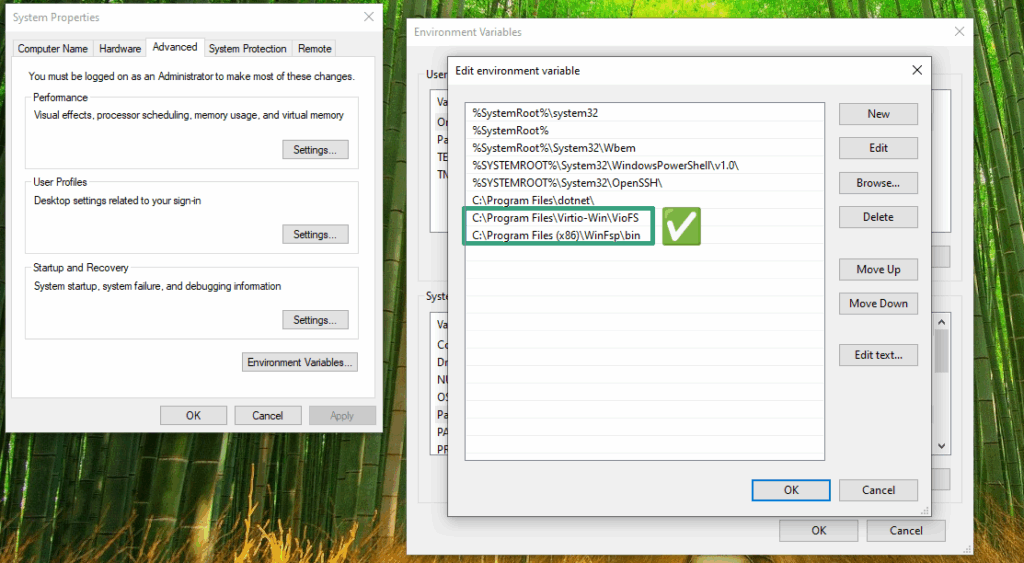
ویدئوی آموزشی افزودن مسیر نصب virtiofs و WinFsp در متغیر Path متغیرهای سیستمی ویندوز 10
۳. mount کردن فایلسیستم در سیستم عامل میهمان
برای mount کردن فایلسیستم در سیستم عامل میهمان منوی استارت را باز کنید و cmd را جستجو کنید. روی Command Prompt کلیک راست کنید و گزینه Run as administrator را انتخاب نمایید. دستور زیر را در پنجره Command Prompt تایپ و Enter را بزنید.
virtiofs.exe -t shared0 -m Z:در صورتی که اجرای فرمان با خطای The service VirtIO-FS failed to load WinFsp DLL (Status=c0000034).
در صورتی که فرمان با موفقیت اجرا شود میتوانید در برنامه Windows Explorer درایور Z را با نام shard0 مشاهده نمایید. توجه داشته باشید که پس از هر بار restart شدن ویندوز باید این دستور را اجرا نمایید تا فضای مشترک در ویندوز mount شود. برای رفع این مشکل مرحله سوم را انجام دهید تا فضای مشترک بین سیستم عامل میزبان و میهمان بطور خودکار پس از هر بار اجرای ویندوز mount شود.
مرحله سوم (اختیاری): افزودن دستور mount فضای مشترک به Task Scheduler ویندوز
- در منوی استارت ویندوز Task Scheduler را جستجو و باز کنید.
- از سمت راست روی Create Task کلیک نمایید.
- در فیلد Name یک نام برای وظیفه بعنوان مثال mount shared folder انتخاب نمایید.
- در تب Triggers روی کلید New… کلیک نمایید و در بالای صفحه باز شده مقدار Begin the task را At log on یا At startup انتخاب و روی OK کلیک نمایید.
- در تب Actions روی کلید New… کلیک نمایید و در قسمت Program/script مقدار
"C:\Program Files\Virtio-Win\VioFS\virtiofs.exe"و در قسمت Add arguments مقدار-t shared0 -m Z:را وارد نمایید و روی OK کلیک نمایید. - در تب General تیک گزینه Run with highest privileges را بگذارید و روی OK کلیک نمایید.
بیشتر بخوانید
رفع خطاهای دسترسی فایل و فولدر در وبسرورهای Apache و Nginx روی لینوکس (اوبونتو)


